Apa dan bagaimana cara membersihkan printer?

Ada printer di hampir setiap rumah. Sekilas, perawatannya sederhana: cukup sambungkan perangkat dengan benar dan isi ulang kartrid secara berkala atau tambahkan toner, dan MFP akan memberikan gambar yang jelas dan kaya. Namun pada kenyataannya, nozel, kepala, atau bagian lain dari perangkat sering kotor. Kualitas cetak memburuk dan pembersihan diperlukan. Anda perlu tahu bagaimana menerapkannya.

Aturan Dasar
Selalu disarankan untuk membersihkan printer setelah lama mengalami stagnasi (jika kita berbicara tentang mesin inkjet). Perangkat inkjet yang tidak digunakan secara teratur akan mengeringkan tinta pada print head. Nozel, atau nozel (lubang di mana pewarna disuplai), tersumbat. Akibatnya, garis-garis muncul pada gambar, dan pewarna tertentu mungkin tidak ditampilkan sama sekali.
Para ahli merekomendasikan pembersihan setiap bulan. Jika perangkat tidak digunakan untuk waktu yang lama (lebih dari 2 minggu), maka pembersihan diperlukan sebelum setiap pencetakan.
Printer laser tidak memiliki masalah tinta mengering, karena bubuk toner kering digunakan untuk mentransfer gambar. Tetapi bubuk berlebih secara bertahap menumpuk di dalam kartrid. Mereka dapat merusak gambar atau memberi tekanan pada fotokonduktor, elemen utama printer laser.Hasilnya sama seperti ketika print head tersumbat di unit inkjet: garis-garis, kualitas gambar buruk. Printer laser dibersihkan saat terjadi masalah, tidak ada frekuensi pencegahan yang jelas.
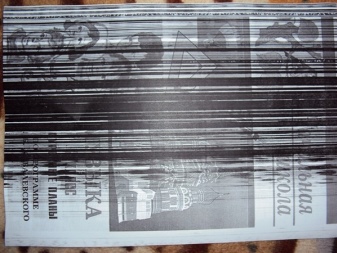

Aturan pembersihan harus diperhatikan.
- Sebelum memulai prosedur, lepaskan perangkat dari jaringan. Saat membersihkan, zat cair digunakan, saat bersentuhan dengan arus, mereka menyebabkan korsleting. Pemadaman listrik adalah aturan keselamatan yang penting.
- Untuk printer inkjet, jalankan program pemeriksaan dan pembersihan nozzle sebelum membersihkan. Ada kemungkinan bahwa, meskipun perangkat tidak digunakan untuk waktu yang lama, nozel tidak tersumbat, dan printer mencetak secara normal - tes nosel akan menunjukkan apakah pembersihan benar-benar diperlukan. Jika kontaminasi masih ada, tetapi lemah, perangkat lunak pembersihan nozel akan mengatasi masalah, dan pembersihan manual tidak lagi diperlukan.
- Jangan gunakan aseton atau pelarut kuat lainnya. Mereka menghilangkan pewarna, tetapi pada saat yang sama mereka dapat merusak nozel itu sendiri, yang akan "terbakar" karena kontak dengan zat agresif. Maka kartrid harus diganti sepenuhnya.
- Biarkan kartrid mengering setelah dibersihkan. Disarankan untuk menunggu 24 jam sebelum memasukkannya kembali ke dalam printer. Tindakan ini juga mencegah korsleting.

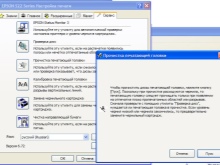

Persiapan alat dan fasilitas
Untuk menyiram printer inkjet, Anda perlu menyiapkan beberapa item.
- Sarung tangan medis. Mereka akan melindungi terhadap warna dan tinta hitam, yang sulit untuk mencuci tangan Anda.
- serbet. PDengan bantuan mereka, tingkat pembersihan kartrid diperiksa. Mereka juga menyeka nozel untuk menghilangkan tetesan larutan pembersih.
- Pembersih. Toko perangkat keras menjual cairan pembilasan khusus untuk printer, tetapi Anda tidak perlu menggunakannya.Pembersih jendela sederhana Tn. otot. Anda juga dapat menggunakan alkohol medis atau isopropil. Yang kedua lebih disukai: menguap lebih cepat.
- Korek kuping. Cocok untuk membersihkan tempat yang sulit dijangkau.
- Wadah dengan sisi rendah. Larutan pembersih dituangkan ke dalamnya jika Anda ingin merendam kartrid.



Jika printer adalah printer laser, set alat bantu berbeda.
- Tisu basah. Mereka mudah untuk menghilangkan kelebihan toner.
- Obeng. Diperlukan untuk membongkar kartrid.
- Penyedot debu toner. Menghilangkan partikel kecil pewarna yang jatuh ke tempat yang sulit dijangkau. Karena perangkat ini mahal, dapat diganti dengan penyedot debu biasa dengan nosel mini.
Sarung tangan tidak diperlukan saat bekerja dengan MFP laser, karena toner tidak menodai tangan Anda. Tetapi Anda akan membutuhkan masker pelindung: bedak dapat masuk ke saluran pernapasan dan menyebabkan iritasi.


Pembersihan manual
Printer inkjet cukup mudah dibersihkan, yang utama adalah mengikuti tindakan pencegahan keselamatan dan menggunakan pembersih yang tidak berbahaya bagi nozel. Seluruh lini printer, terlepas dari generasinya, dapat dibersihkan menggunakan prinsip yang sama. Jika printer menggunakan teknologi laser, prinsip pembersihannya berbeda. Desainnya memiliki poros foto dan poros magnet, hopper toner, yang dapat tersumbat.

Nozel
Nozel, atau nozel, dibersihkan dengan pelarut, alkohol, atau pembersih jendela.
Penggunaan aseton dan senyawa agresif lainnya tidak dianjurkan, karena dapat "membakar" nozel.
Tidak peduli zat mana yang akhirnya dipilih untuk prosedur ini, prosesnya tidak berbeda. Tindakan dilakukan selangkah demi selangkah.
- Putuskan sambungan kartrid. Tuang cairan pembersih ke dalam wadah kecil dengan sisi rendah.
- Benamkan kartrid ke dalam bahan sehingga menutupi nozel, tetapi tidak menyentuh kontak. Biarkan selama 24 jam.
- Periksa jejak tinta dengan handuk kertas. Saat bersentuhan, pewarna harus meninggalkan garis-garis yang jelas.
- Biarkan catridge mengering, pasang di printer.

Anda juga bisa mengoleskan pembersih dengan jarum suntik. Disarankan untuk meninggalkan jarum, akan lebih mudah untuk memberi dosis volume zat dengannya. Larutan dioleskan setetes demi setetes ke area nozzle dengan jeda singkat 1-2 detik agar komposisi memiliki waktu untuk diserap. Setelah beberapa kali berangsur-angsur, cat kering akan larut, dapat dihilangkan dengan handuk kertas.
Pilihan pembersihan lainnya adalah tanpa menggunakan bahan pembersih. Ini digunakan jika nozel tersumbat oleh debu, atau tidak ada cukup cat kering. Jarum dikeluarkan dari jarum suntik, ujung karet dipasang. Ujungnya melekat pada nozel, dan pemiliknya mulai menarik tinta melalui nozel dengan jarum suntik. Anda perlu mendapatkan sedikit, lalu lepaskan udara, gerakkan ujungnya menjauh dari nozel, lalu ulangi siklusnya. Tiga - empat pengulangan, dan jika ada sedikit kotoran, nozel akan dibersihkan.

kepala
Lap kepala cetak dengan serbet atau kain. Bahan harus dibasahi dengan zat yang sama yang digunakan untuk membersihkan nozel.
Jangan sentuh kontaknya, mereka bisa terbakar. Setelah dibersihkan, kepala dibiarkan kering.

rol
Rol pengumpan kertas juga mengumpulkan debu, kotoran, dan partikel tinta. Kotoran yang menumpuk di atasnya dapat menodai seprai dan meninggalkan goresan yang tidak menyenangkan. Jika printer memuat kertas secara vertikal, Anda dapat melakukan ini:
- Basahi setengah lembar dengan Mr. otot;
- mulai mencetak dan biarkan lembaran melewati printer;
- ulangi prosedur 2-3 kali.
Bagian pertama lembaran akan melumasi roller dengan pembersih, bagian kedua akan menghilangkan residu Mr. otot. Printer pengumpanan bawah memiliki posisi rol yang berbeda dan tidak dapat dibersihkan secara manual menggunakan prosedur ini.
Jika tersumbat, disarankan untuk mempercayakan printer kepada profesional. Untuk sampai ke rol, Anda harus membongkar sebagian perangkat.

Item lainnya
Jika bagian lain dari printer tersumbat oleh debu, gunakan penyedot debu dengan lampiran untuk membersihkan benda-benda kecil. Jalankan perlahan di sekitar bagian dalam printer yang dimatikan. Printer laser dibersihkan sesuai dengan teknik yang berbeda secara fundamental, karena tidak menggunakan pewarna cair. Masalah pencetakan muncul karena meluapnya hopper dengan cat bubuk - toner.
Untuk memulainya, kartrid dikeluarkan dari printer dengan membuka penutup atas. Selanjutnya, kotak plastik perlu dibongkar. Untuk beberapa printer, kotak dipegang oleh paku keling, sementara yang lain dibaut. Bagaimanapun, Anda memerlukan obeng kecil untuk membongkar atau membuka pengencang.
Tinju sering terdiri dari 2 bagian dan 2 sisi. Baut atau paku keling dipasang di dinding samping. Prosedurnya adalah sebagai berikut: buka sekrup, lepaskan dinding samping, bagi kotak menjadi 2 bagian. Segera setelah itu, Anda perlu memeriksa elemen internal: rol karet, fotokonduktor (batang dengan film hijau), hopper toner, squeegee (pelat baja untuk menghilangkan bubuk berlebih). Mungkin ada 2 masalah:
- banyak toner yang terkumpul, menyumbat hopper dan menekan fotokonduktor;
- pada drum kerusakan.


Gangguan mekanis terlihat pada garis-garis kuning pada film. Jika ya, Anda harus mengganti kartrid. Tetapi dengan toner berlebih, pembersihan sederhana sudah cukup. Prosedurnya dilakukan secara bertahap.
- Hapus elemen internal: fotokonduktor, rol karet, squeegee. Squeegee dapat disekrup, Anda harus menggunakan obeng lagi.
- Balikkan kotak dan kocok tonernya. Agar bedak tidak menodai tempat kerja, disarankan untuk menggunakan media - koran, film, kertas.
- Bersihkan kotak dengan lembut dengan tisu basah. Kemudian bersihkan elemen yang dihapus dengan mereka. Fotokonduktor harus ditangani dengan hati-hati karena mudah rusak.
- Rakit kotak, pasang kartrid di printer. Jalankan tes untuk memeriksa kualitas cetak.

Saat membersihkan, printer harus dicabut dan didinginkan. MFP laser menjadi sangat panas selama pengoperasian, karena suhu tinggi diperlukan untuk menggabungkan toner ke kertas. Disarankan untuk menunggu sekitar setengah jam setelah cetakan terakhir sebelum mengeluarkan kartrid.
Jika kualitas cetak telah meningkat tetapi masih ada celah kecil pada gambar, periksa level toner. Dengan kekurangannya, kegagalan juga terjadi. Di sisi kartrid, yang dibuka saat dibersihkan, ada roda gigi. Jika printer berusia lebih dari satu tahun, disarankan untuk melumasinya dengan silikon.
Poin penting lainnya: kartrid memiliki penutup yang biasanya menutup fotokonduktor. Itu melekat pada pegas. Sebelum melepas dinding samping, Anda harus membongkar dan melepas pegas dengan hati-hati. Saat merakit, sebaliknya, tarik ke pengencang. Saat dipasang dengan benar, tirai akan otomatis turun.


Membersihkan dengan program
Printer inkjet dapat dibersihkan secara otomatis tanpa intervensi manual melalui program yang telah diinstal sebelumnya. Ada 2 cara: melalui pengaturan PC atau software khusus yang ada di disk instalasi. Cara pertama:
- Klik "Mulai", lalu "Panel Kontrol".
- Buka bagian "Perangkat dan Pencetak".
- Di jendela yang muncul, temukan model printer yang terhubung ke PC. Klik kanan dan pilih "Preferensi Pencetakan".
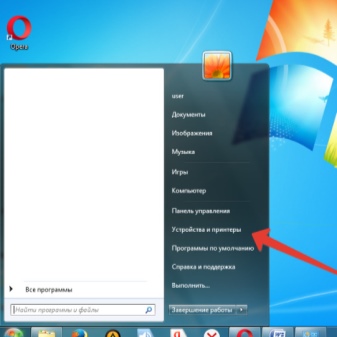
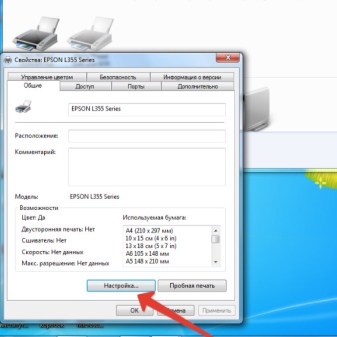
Cara kedua:
- buka bagian "Layanan" (ganti tombol di bilah atas jendela);
- pilih operasi "Periksa nozel", baca persyaratan dengan cermat dan klik "Cetak".
Printer harus memiliki kertas di dalamnya atau tidak akan dapat menjalankan tes. Mesin akan mencetak beberapa template untuk menguji warna yang berbeda: hitam, merah muda, kuning, biru. Versi referensi akan ditampilkan di layar: tanpa garis, celah, dengan tampilan warna yang benar.
Anda harus membandingkan referensi dan gambar yang dicetak printer. Jika ada perbedaan, klik "Bersihkan" di jendela terakhir program. Pembersihan nosel dimulai.
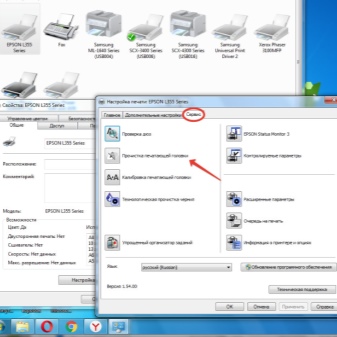

Opsi alternatif adalah membuka program printer khusus dan menemukan bagian "Pembersihan" di dalamnya. Program ini dapat menawarkan pembersihan berbagai elemen: nozel, kepala, rol. Dianjurkan untuk menjalankan semuanya.
Anda dapat mengaktifkan pembersihan perangkat lunak 2 kali berturut-turut. Jika setelah upaya kedua situasinya belum sepenuhnya membaik, keluar 2: mulai membersihkan secara manual, atau istirahatkan printer selama 24 jam, lalu hidupkan pembersihan perangkat lunak lagi.
Tidak disarankan untuk menyalahgunakan pembersihan perangkat lunak. Itu aus nozel, jika kelebihan beban, mereka bisa gagal.
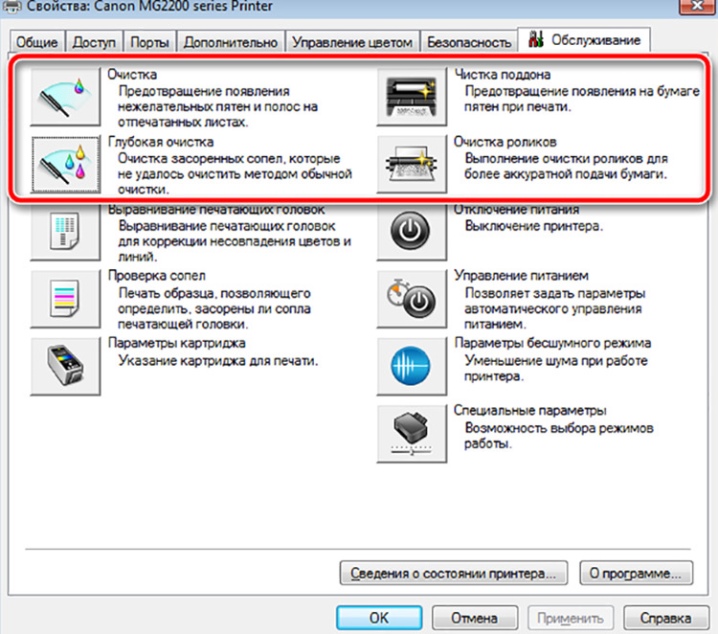
Kartrid printer inkjet dan fotokonduktor laser sangat sensitif. Elemen-elemen ini mudah rusak jika tidak dibersihkan dengan benar. Karena itu, bagi mereka yang tidak yakin dengan kemampuannya, disarankan untuk mempercayakan perangkat kepada para profesional. Biaya layanan adalah 800-1200 rubel, tergantung pada perusahaan.
Untuk informasi tentang cara membersihkan nozel printer inkjet, lihat video berikut.













Komentar berhasil dikirim.